-
Win10开机密码无法输入怎么办
- 时间:2023-12-23 14:41:23 来源:win系统下载网 人气:70
很多小伙伴都喜欢去设置开机密码来保障自己电脑的安全,然而一些小伙伴却遇到了开机密码无法输入。而这个问题可能会导致我们无法正常启动电脑,从而影响到我们的工作和生活,因此在本文中小编会带来两种方法来帮助大家解决这个问题。
方法一
1. 电脑强制关机三到四次,这时会出现启动设置页面,选择“启用安全模式”(如图所示)。
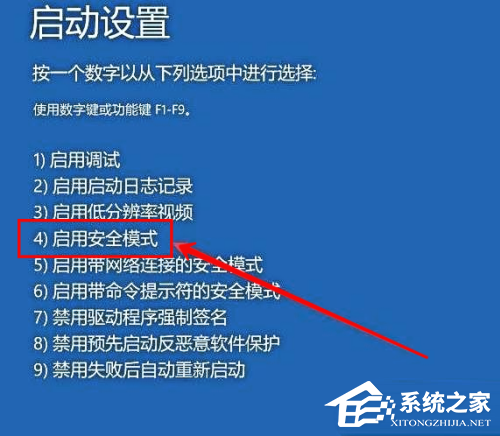
2. 右键点击“开始”,再点击“运行”(如图所示)。
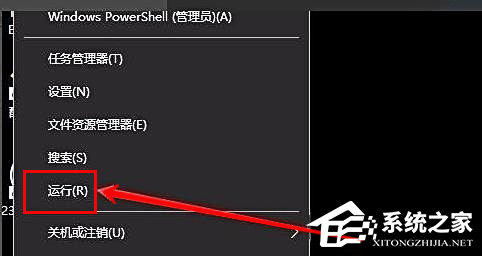
3. 在运行窗口输入“msconfig”(如图所示)。
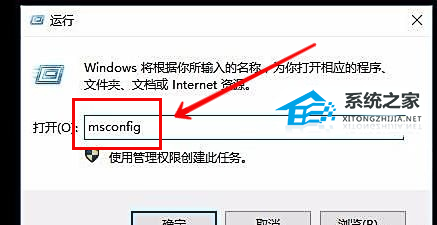
4. 点击“常规”,选择“正常启动”(如图所示)。
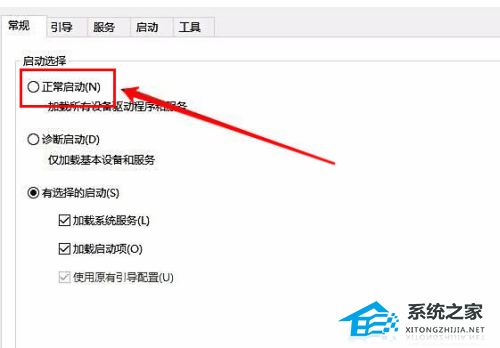
5. 这样就成功进入密码界面,可以输入开机密码了(如图所示)。
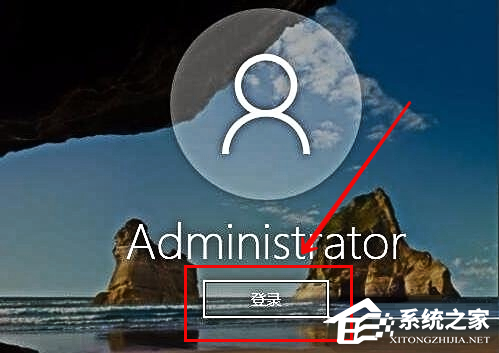
方法二
如果上面方法无法解决就只能进行系统重装。
推荐下载:Window10 64位专业纯净版免激活
Window10 64位专业纯净版免激活以稳定纯净为优化核心,采用微软官方最新 Win10">Windows 10 22H2 19045.2965 64位 专业版离线制作,重装过程中永久自动激活系统,用户可不必担心秘钥过期的问题。本系统还更新了安全补丁,自带维护工具,可自动拦截各种病毒的攻击,更好的保障用户的个人数据安全。

以上就是系统之家小编为你带来的关于“Win10开机密码无法输入怎么办”的全部内容了,希望可以解决你的问题,感谢您的阅读,更多精彩内容请关注系统之家官网。
相关文章
-
 有时候我们在使用打印机时会对属性进行设置,而最近有一些小伙伴在设置的时候却发现无法进行保存,从而导致设置失败,那么我们在遇到这种情况应该如何去解决呢?其实操作起来并不困难,下面就和小编一起来看看解决的方法吧。 打印机服务器属性无法保存解决方法 1. 右击桌面上的“此电脑”,选择菜单中的“管理...2024-03-24
有时候我们在使用打印机时会对属性进行设置,而最近有一些小伙伴在设置的时候却发现无法进行保存,从而导致设置失败,那么我们在遇到这种情况应该如何去解决呢?其实操作起来并不困难,下面就和小编一起来看看解决的方法吧。 打印机服务器属性无法保存解决方法 1. 右击桌面上的“此电脑”,选择菜单中的“管理...2024-03-24 -
 有时候我们在使用打印机时会对属性进行设置,而最近有一些小伙伴在设置的时候却发现无法进行保存,从而导致设置失败,那么我们在遇到这种情况应该如何去解决呢?其实操作起来并不困难,下面就和小编一起来看看解决的方法吧。 打印机服务器属性无法保存解决方法 1. 右击桌面上的“此电脑”,选择菜单中的“管理...2024-03-24
有时候我们在使用打印机时会对属性进行设置,而最近有一些小伙伴在设置的时候却发现无法进行保存,从而导致设置失败,那么我们在遇到这种情况应该如何去解决呢?其实操作起来并不困难,下面就和小编一起来看看解决的方法吧。 打印机服务器属性无法保存解决方法 1. 右击桌面上的“此电脑”,选择菜单中的“管理...2024-03-24 -

Win10无法更改为家庭计算机怎么办-Win10设置家庭计算机失败的解决方法
家庭计算机设置通常提供了一些特定的功能,比如家庭组共享,这些功能对于希望在家庭网络环境中轻松共享文件和打印机的用户来说非常有用,但最近有的用户在电脑进行操作的时候,被提示无法设定,那么这应该如何去解决呢?下面不妨一起来看看吧。 Win10设置家庭计算机失败的解决方法 1. 按 Win + S...2024-03-23 -

Win10如何禁止dpi缩放-Win10禁止dpi缩放的方法
DPI(每英寸点数)缩放是一种用于调整屏幕上内容大小的功能,以便用户可以根据自己的视力和阅读习惯来获得最佳的显示效果。然而,有些情况下,用户可能希望禁止DPI缩放,以确保应用程序或游戏能够以特定的分辨率运行,下面就一起来看看小编是如何操作的吧。 Win10禁止dpi缩放的方法 1. 按下Wi...2024-03-23